Sommario: quando ha menzionato DAW, potresti pensare ad alcuni produttori musicali in studio. Tuttavia, in realtà, è possibile utilizzare anche il software DAW registra le tue canzoni, suoni e altri file audio e modificali per condividerli online o con i tuoi amici. In questo post condivideremo tre app DAW che i principianti possono registrare e riprodurre l'audio registrazione di file. Prendi quello migliore adatto a te per registrare la tua musica.
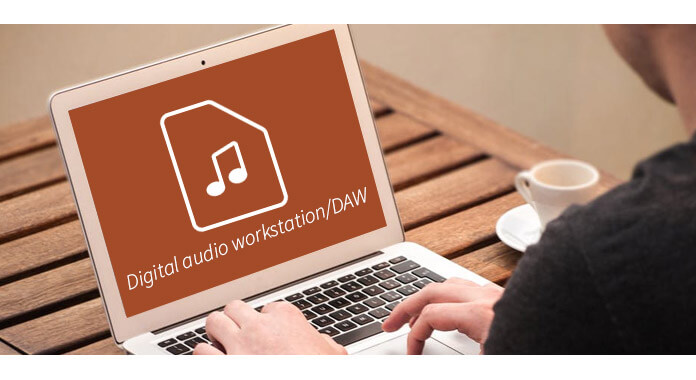
DAM, acronimo di workstation audio digitale, è comunemente un dispositivo elettronico o un'applicazione software per la registrazione, l'editing e la produzione di file audio come canzoni, brani musicali, linguaggio umano ed effetti sonori. I DAW vengono utilizzati per la produzione e la registrazione di musica, radio, televisione, podcast, multimedia e quasi ogni altra situazione in cui è necessario un audio registrato complesso.
DAW può semplicemente fare riferimento al software stesso, ma tradizionalmente un DAW basato su computer ha quattro componenti di base: un computer, una scheda audio o un'interfaccia audio, un software di editor audio digitale e almeno un dispositivo di input per l'aggiunta o la modifica di dati.
DAM può essere come il dispositivo di registrazione audio professionale come nello studio musicale, ma può anche essere come il software di registrazione audio part-time per la mano fresca. Nella seguente descrizione, condivideremo i primi 3 software di registrazione audio che sono adatti per la mano fresca, in modo che molti di voi possano divertirsi facilmente.
Prezzo: $27.3
Piattaforma: Windows
link: https://www.aiseesoft.com/screen-recorder/
Screen Recorder è una delle migliori workstation audio digitali sul mercato per gli amanti del part-time. Questo software può registrare l'audio dal computer sistema e suono / voce dal microfono, come le tue voci, conversazioni Skype, ecc.
Vantaggi ![]()
➤ È facile da usare per i principianti DAW.
➤ Questo software è in grado di registrare qualsiasi audio dal tuo computer per salvare musica da qualsiasi sito online e microfono per salvare i tuoi suoni.
➤ Supporta la registrazione multi-display, che consente di cambiare il processo di registrazione in multi-monitor.
➤ È possibile salvare la registrazione audio come MP3, M4A, AAC o WMA, in modo da poter riprodurre o modificare facilmente con altri editor / lettori audio.
Svantaggi
➤ Questa app non ha un editor audio. Se desideri modificare ulteriormente i tuoi file audio, è necessario Video Editor Free.
➤ Solo Windows; se sei su Mac, sei sfortunato.
1Esegui questo software sul tuo computer. Seleziona "Registratore audio".
2Attiva l'audio del sistema se desideri registrare solo l'audio del sistema. Oppure attiva l'audio del microfono se desideri registrare l'audio solo da te stesso. O entrambi quando si partecipa a una conferenza online o in aula.
3Fare clic su "REC" per registrare il file audio. Fare clic sul pulsante di arresto per pre-ascoltare e salvare il file di registrazione audio.
Prezzo: Gratis
Piattaforma: Windows, Mac
link: http://www.audacityteam.org/
Dalla sua prima uscita nel 2000, Audacity è diventato uno dei software più popolari in circolazione. Questa app per workstation audio digitale è la registratore audio ed editore con un'interfaccia semplice. È totalmente gratuito senza alcuna limitazione.
Vantaggi ![]()
➤ Oltre alla funzione di registrazione audio di base, ha funzioni di editing audio integrate.
➤ Supporta il caricamento delle tracce audio per la modifica della forma d'onda.
➤ Fornisce vari effetti audio come intonazione, bassi, alti, normalizzazione del rumore, riverbero, fasatura, ecc.
Svantaggi
➤ Quando si aggiungono effetti a una traccia, in realtà stanno alterando la forma d'onda; queste modifiche avvengono al file originale, quindi non puoi tornare indietro e annullarle in seguito.
➤ Audacity richiede numerosi plug-in per raggiungere la funzionalità ottimale; non può esportare progetti come MP3, ad esempio, a meno che l'utente non installi un codificatore MP3.
➤ Su macOS Sierra 10.12.1 e versioni successive, incluso macOS High Sierra (ma non 10.12.0), tutti gli effetti di Audacity, LAME e FFMPEG non funzioneranno.
1Scarica questo software per workstation audio digitale sul tuo computer, installalo e avvialo.
2Prepara la scheda audio o il microfono e fai clic sul pulsante di registrazione per iniziare a registrare il file audio.
3Dopo aver creato il file di registrazione, è possibile utilizzare la funzione di modifica. Modifica, Genera ed Effetto ti aiuterà a modificare il tuo file di registrazione audio.
Prezzo: $ 20.99 - $ 34.99
Piattaforma: Windows, Mac, iOS, Android, Kindle, online
link: https://www.ableton.com/en/
WavePad è il multimedia che ti consente di modificare e registrare file audio. È più famoso per la sua funzione di editing audio. Questo software offre potenti effetti di modifica come ritaglio, copia, compressione, intonazione, spostamento, silenzio, ecc.
Vantaggi ![]()
➤ Consente di registrare l'audio e importare l'audio per ulteriori modifiche.
➤ Fornisce funzionalità di editing audio professionale come tagliare, copiare, incollare, eliminare, inserire, ecc.
➤ Potenti effetti audio come amplificazione, normalizzazione, equalizzazione e inviluppo, riverbero, inversione, ecc.
➤ Strumenti avanzati come analisi spettrale (FFT), sintesi vocale, cambia voce, ecc.
Svantaggi
➤ Le barre degli strumenti mobili ostacolano il flusso di lavoro.
1Scarica, installa ed esegui questo software sul tuo computer.
2Fare clic sul pulsante di registrazione per iniziare a registrare il file audio.
3Dopo aver completato la registrazione, potresti iniziare a riprodurla. E le potenti funzionalità di modifica dell'interfaccia ti consentono di modificare il file audio in modo efficiente.
Questo post mira a mostrare il software della workstation audio digitale sul computer. Se vuoi registrare e modificare l'audio sul tuo iPhone, allora dovresti leggere questo saggio: Come registrare l'audio su iPhone.